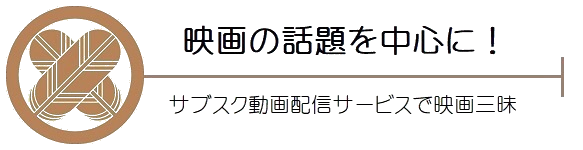フジテレビ関連のサブスク『FODプレミアム』の解約方法について。

このサービスは決済方法により解約方法に違いがあるので、事前にしっかりと確認してください。
基本的には、アプリからの解約はできません。
※「Google Play課金」、「iTunes Store決済」を利用している場合のみアプリから解約が可能。
さらに注意が必要なのが、解約の対応が不可の時間帯が設定されている決済方法がある事。
関連記事 『FODプレミアム』の特徴とデメリット
クレジットカード決済で登録している場合の解約方法

公式サイト FODプレミアムの解約はコチラから
※左上部の [FDO PREMIUM] のロゴを押した後に【ログイン】を押す。
- 「FODのWebサイト」にアクセスして、解約したいアカウントでログインしてください。
- 「マイページ」の項目から【登録情報の確認・変更】を押す。
- 現在登録中の情報が表示されるので【解約手続きへ】を押す。
- 「登録コースの解約確認画面」の注意事項を確認してから【解約に進む】を押す。
- アンケートに答えて【解約する】を押すと手続きは完了。
アンケートは任意なので、回答しなくても大丈夫です。
■ 毎日午前 3:00~3:15分 の時間帯は解約対応が不可となっています。
解約手続き完了後は、即時解約となりコンテンツの利用が出来なくなります。
iTunes Store決済で登録している場合の解約方法
「iTunes Store決済」を利用している場合の解約は、FODのサービス内からは出来ません。
アプリからの解約は可能です。
iPhone / iPadからの解約方法
- iPhoneまたはiPadの端末画面から「設定」を開き【お客様のお名前】を押す。
※一番上の自分で登録している端末の名前の項目を押してください。 - 【iTunesとApp Store】を押す。
- 【Apple IDを表示】を押す。
この時にサインインが必要な場合があります。 - 【サブスクリプション】を押す。
iOSのバージョンによって「登録」という表記の場合があります。 - 現在登録中のコンテンツが表示されるので【FOD】を選択。
- 【サブスクリプションをキャンセルする】または、
無料トライアル中なら【無料トライアルをキャンセルする】を押す。 - 【確認】を押すと手続き完了です。
毎月登録日の2日前までが解約締日となります。
例えば入会した日が5月3日なら、毎月1日までに解約手続きを行わないと継続会員として次月分の料金が発生するのでご注意ください。
解約しても、次回更新日前日まで動画コンテンツ等を視聴できます。
※次の更新日直前まで会員資格が継続するので最後まで動画をしっかりと楽しんでください。
Macからの解約方法
- iTunes を開き上部にあるメニューバーから、
【アカウント】→【マイアカウント】の順に押す。 - 「アカウント情報」ページの「設定」の項目にある【管理】を押す。
- 現在登録されているコンテンツから「FOD」を選択して【編集】を押す。
- 【登録をキャンセルする】を押すと手続き完了。
毎月登録日の2日前までが解約締日となります。
例えば入会した日が5月3日なら、毎月1日までに解約手続きを行わないと継続会員として次月分の料金が発生するのでご注意ください。
締日よりも早く解約しても、次回更新日前日まで動画コンテンツ等を視聴できます。
※次の更新日直前まで会員資格が継続します。
AppleTVからの解約方法
- 「設定」を開き【アカウント】を押す。
- 【登録の管理】を押す。
- 現在登録されているコンテンツから「FOD」を選択して
【登録をキャンセルする】を押すと手続きが完了。
毎月登録日の2日前までが解約締日となります。
例えば入会した日が5月3日なら、毎月1日までに解約手続きを行わないと継続会員として次月分の料金が発生するのでご注意ください。
締日よりも早く解約しても、次回更新日前日まで動画コンテンツ等を視聴できます。
※次の更新日直前まで会員資格が継続します。
Google Play課金からの解約方法
「Google Play課金」を利用している場合の解約は、FODのサービス内からは出来ません。
iOSアプリからの解約は不可なので、Webページから手続きを行ってください。
※Androidアプリからは解約手続きが。
Androidスマートフォン・タブレットのアプリから解約
Androidスマートフォン・タブレットからの解約は、アプリの他にWebページからも可能です。
- 「マイページ」内にある【登録情報の確認】を押す。
- 【FODプレミアムの解約手続きを行う】を押す。
- Google Playの「定期購入の管理」ページに切り替わるので、
【定期購入を解約】を押す。 - 解約の理由を選択してから【定期購入を解約】を押すと手続きが完了。
毎月登録日の前日までが解約締日となります。
例えば入会した日が5月3日なら、毎月2日までに解約手続きを行わないと継続会員として次月分の料金が発生するのでご注意ください。
締日よりも早く解約しても、次回更新日前日まで動画コンテンツ等を視聴できます。
※次の更新日直前まで会員資格が継続します。
Webサイトから解約する
パソコン、iOSのスマホ・タブレットからはこの方法でしか解約できません。
Androidのスマホ・タブレットからでも操作が可能です。
- Google Playストアの定期購入ページにアクセスして、「Google Play課金」で「FOD」を利用しているアカウントにログイン。
- 「FOD」の枠内にある【管理】を押す。
- 【定期購入を解約】を押す。
- 解約の理由を選択してから【定期購入を解約】を押と手続きが完了。
毎月登録日の前日までが解約締日となります。
例えば入会した日が5月3日なら、毎月2日までに解約手続きを行わないと次継続会員として次月分の料金が発生するのでご注意ください。
締日よりも早く解約しても、次回更新日前日まで動画コンテンツ等を視聴できます。
※次の更新日直前まで会員資格が継続します。
Amazon決済で登録している場合の解約方法
この決済方法を利用している場合は、
「iOSまたはAndroidのアプリ」から解約手続きができません。
FODのWebサイトから手続きが必要となります。
Amazon Pay決済の解約方法
■ FODのWebサイトにアクセスしてログイン。
公式サイト FODプレミアムの解約はコチラから
- 左上部の [FDO PREMIUM] のロゴを押した後に【ログイン】を押す。
- 「マイページ」から【登録情報の確認・変更】を押す。
- 登録情報の確認画面から【解約手続きへ】を押す。
- 解約確認画面から【解約に進む】を押す。
- アンケート(任意なので不回答も可)に答えて【解約する】を押すと手続き完了。
解約手続き完了後は、即時解約となりコンテンツの利用が出来なくなります。
Amazonアプリ内決済の定期購読の解約方法
公式サイト Amazon 公式Webサイト(解約はコチラから)
- Amazonアカウントでログイン後に、メニュー内の「アカウント&リスト」から
【アプリライブラリとデバイスの管理】を押す。 - 「管理」から「定期購読」を選択。
- 表示されている一覧から
「FOD / フジテレビオンデマンド」にある「アクション」を選択し、
【自動更新をオフにする】を押すと手続きが完了。
毎月登録日の前日までが解約締日となります。
例えば入会した日が5月3日なら、毎月2日までに解約手続きを行わないと継続会員として次月分の料金が発生するのでご注意ください。
締日よりも早く解約しても、次回更新日前日まで動画コンテンツ等を視聴できます。
※次の更新日直前まで会員資格が継続します。
携帯キャリア決済で登録している場合の解約方法
この決済方法を利用している場合は、
「iOSまたはAndroidのアプリ」から解約手続きができません。
FODのWebサイトから手続きが必要となります。
この項目は、
- 「d払い決済」
- 「auかんたん決済・au PAY・UQmobile」
- 「My Softbank認証」
を利用されている方に向けた解説となります。
公式サイト FODプレミアムの解約はコチラから
- 左上部の [FDO PREMIUM] のロゴを押した後に【ログイン】を押す。
- FODのWebサイトにアクセスして、解約したいアカウントでログインしてください。
- マイページから【登録情報の確認・変更】を押す。
- 確認画面から【解約手続きへ】を押す。
- 解約確認画面の注意事項を確認してから【解約に進む】を押す。
- 任意のアンケートに回答してから【解約する】を押すと手続きが完了。
※アンケートは回答しなくても大丈夫です。
解約手続き完了後は、即時解約となりコンテンツの利用が出来なくなります。
「d払い決済」を利用している場合のみ、
・毎日 3:00~3:15(15分間)
・毎月末日 20:00~23:59
の時間帯は解約の対応が不可となっています。
あと払い(ペイディ)・登録楽天ペイ決済で登録している場合の解約方法
■ FODのWebサイトにアクセスして、解約したいアカウントでログインしてください。
公式サイト FODプレミアムの解約はコチラから
- 左上部の [FDO PREMIUM] のロゴを押した後に【ログイン】を押す。
- マイページから【登録情報の確認・変更】を押す。
- 確認画面から【解約手続きへ】を押す。
- 解約確認画面の内容を確認してから【解約へ進む】を押す。
- 任意のアンケートに回答後に【解約する】を押すと手続きが完了。
※アンケートの回答は任意なので不回答でも可。
毎日午前 3:00~3:15分 の時間帯は解約対応が不可となっています。
解約手続き完了後は、即時解約となりコンテンツの利用が出来なくなります。
電話でFODプレミアムの解約・アカウント削除手続き

FODに関して不明な点がある場合はメールや電話で問い合わせる事が可能です。
下記のサイトにアクセスして「メールでのお問い合わせ」を選択して下さい。
公式サイト FODヘルプセンター FODに関するお問い合わせ
電話で直接話したい場合は、
■ 050-3033-2870
通話料は有料なので、可能な限りメールを利用した方が良いと思います。
電話の受付時間:午前10時~午後10時。
アカウントを完全に削除したい場合
■ お問い合わせフォームの「カテゴリーの項目」から【アカウント削除について】を選択。
■ 選択後に「アカウント削除のお手続きは こちら」と表示されます。
「こちら」の文字部分が青文字のリンクになっているので、タップまたはクリックして移動した先の画面から手続きする事も可能です。
FODプレミアムを解約する場合の注意点
■ クレジットカード決済 / 楽天ペイ / あと払い(ペイディ)決済の場合は、
毎日 3:00~3:15 の時間帯は解約手続きが不可となっています。
■ d払い決済の場合は、
毎日 3:00~3:15
毎月末日 20:00~23:59
の時間帯は解約手続きが不可となっています。
■ 「d払い決済」以外のキャリア決済を利用している方は、24時間いつでも解約が可能。
■ クレジットカード / Amazon Pay / 携帯キャリア / 楽天ペイ / あと払い(ペイディ)決済の場合は、解約手続き完了後に即時利用不可となります。
上記以外の決済方法を利用している場合は解約しても次回交信の直前まで会員資格が継続するので、コンテンツを期日ギリギリまで利用することが出来ます。
関連記事 『FODプレミアム』の特徴とデメリット
関連記事 『FODプレミアム』の入会方法を解説
『FODプレミアム』以外の動画配信サービス
「FODプレミアム」はフジテレビ系列ですが、日本テレビやテレビ朝日など他のテレビ局の系列会社が運営している動画配信サービスもあります。
| サービス名 | 月額料金(税込) | 無料お試し期間 | 動画の種類 |
|---|---|---|---|
| U-NEXT(ユーネクスト) 【テレビ東京・TBS】 | ・2,189円 | 31日間 | ・見放題対象作品 ・レンタル作品 |
| Hulu(フールー) 【日本テレビ】 | ・1,026円「Hulu単独」 ・1,490円「Hulu&Disney+」セットプラン | ✕ | ・見放題対象作品 ・レンタル作品 |
| TELASA(テラサ) 【テレビ朝日】 | ・618円 | 2週間 | ・見放題対象作品 ・レンタル作品 |
| FODプレミアム 【フジテレビ】 | ・976円 | ✕ | ・見放題対象作品 ・レンタル作品 |
関連記事 『U-NEXT(ユーネクスト)』の特徴とデメリット
※映画のラインナップは業界トップクラス。
関連記事 『Hulu(フールー)』の特徴とデメリット
※「Hulu」と「Disney+」をまとめて楽しめるセットプランがあります。
関連記事 『TELASA(テラサ)』の特徴とデメリット
※テレビ朝日系の長寿ドラマやアニメが充実。
映画を中心に楽しみたい場合は、テレビ局関連以外の動画配信サービスがオススメ。
| サービス名 | 月額料金(税込) | 無料お試し期間 | 動画の種類 |
|---|---|---|---|
| U-NEXT(ユーネクスト) | ・2,189円 | 31日間 | ・見放題対象作品 ・レンタル作品 |
| Netflix(ネットフリックス) | ・790円(ベーシック 広告あり) 【広告なしプラン】 ・990円(ベーシック) ・1,490円(スタンダード) ・1,980円(プレミアム) | ✕ | 全作品が見放題 |
| Amazonプライムビデオ | ・600円(月額プラン) ・5,900円(年間プラン) | 30日間 | ・見放題対象作品 ・レンタル作品 |
| ディズニープラス | 【スタンダード】 ・990円(月額プラン) ・9,900円(年間プラン) 【プレミアム】 ・1,320円(月額プラン) ・13,200円(年間プラン) | ✕ | 全作品が見放題 |
関連記事 『U-NEXT(ユーネクスト)』の特徴とデメリット
※電子書籍も配信しているので原作小説やコミックが楽しめる。
関連記事 『Netflix(ネットフリックス)』の特徴とデメリット
※無料お試し期間なし。
※料金プランの差は画質の違い・同時視聴端末数の違いです。
関連記事 「Amazonプライム」の特徴とデメリット
※無料お試し期間30日
※「動画見放題」は「通販の送料無料」など他の特典とセットなので単独入会は不可。
関連記事 『Diney+(ディズニープラス)』の特徴とデメリット
※無料お試し期間なし
※全動画見放題だけど、ディズニー系列(傘下スタジオ)作品に偏っている。